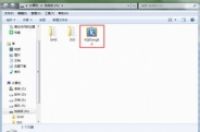
1到快启动官网下载一个快启动U盘启动盘制作工具,如下图所示:
2双击已经下载好的程序进行安装,如下图所示:
3开始安装中,等待片刻,如下图所示:
4安装完成,点击立即体验,如下图所示:
5双击桌面上的快启动图标,如下图所示:
7插入U盘,备份U盘个人重要文件,因为制作工程中会删除U盘上的所有数据,如下图所示:
8点击“一键制作”,随即弹出执行此操作会删除u盘中所有数据,且不可恢复的警告提示,点击“确定”按钮,继续操作,如下图所示:
9耐心等待快启动相关数据完成写入u盘即可,如下图所示:
10直到弹出u盘制作成功信息提示,点击“完成”即可,如下图所示:
11也可以点击浏览效果,进入快启动主菜单模拟界面,按Ctrl+Alt即可释放鼠标,如下图所示:
12到此,一个属于自己的U盘维护工具就这样子做好了,是不是很简单。




